Како спречити претраживача приступ Едге на камеру и микрофон рачунара
претраживачи / / December 19, 2019
Користите ове поставке бити сигурни да ниједна страна сајт не прати своје поступке.
Многи извори траже разне врсте личних података: Можете случајно кликните на једно дугме, а сајт већ има приступ камери и микрофону. У оперативном систему Виндовс 10, могуће је подесити бровсер ивица тако да се уређај за снимање може да се користи само сајтове као што је интернет верзије Скипе.
За почетак, можете да искључите обавештења за појединачне ресурсе:
- Отвори Едге и кликните на дугме са три тачке у горњем десном углу екрана да се у мени.
- Отворите "Опције", а затим спустите на дугме "Погледај напредна подешавања" и кликните на њу.
- Потражите одељак "Дозволе за веб сајт" и кликните на "Управљање". Видећете листу свих сајтова који могу да вам шаљу обавештења.
- Изаберите жељени сајт и онемогући обавештења за то. Такође можете направити Тхе Едге брише сва подешавања дозволе за овај ресурс.
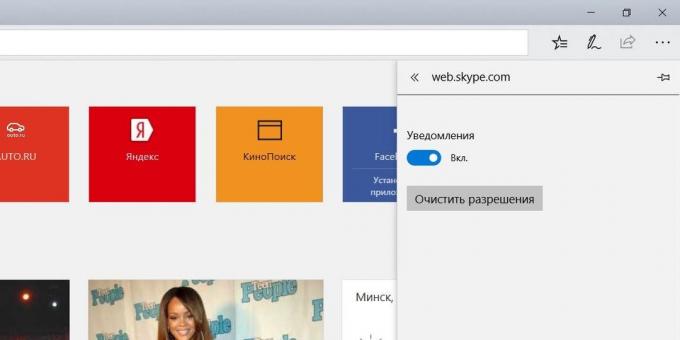
За потпуно блокирати приступ локацију, микрофон и камере свим локацијама у бровсеру, пратите следеће кораке:
- Отворите мени "Оптионс» Виндовс 10.
- Отворите "Политика" на левој страни и изаберите тип дозвола желите да поставите, "Локација", "Микрофон" или "Камера".
- Десно пронађите листу апликација са прекидачима.
- Деактивирање за потврду поред Мицрософт Едге.
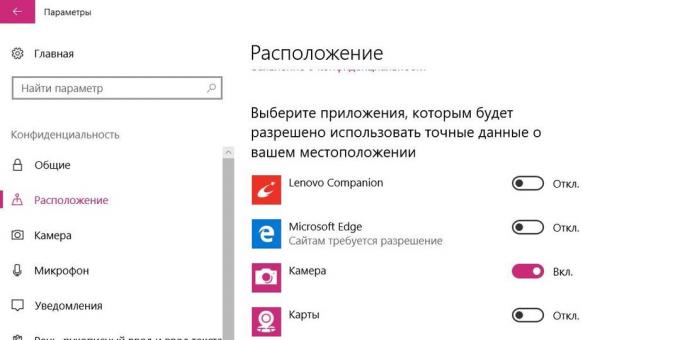
Имајте на уму да онемогућавање одређених услуга - то није увек најбоље решење. На пример, ако искључите програм Приступ локацијиЗатим проверите време и претражујете мапе ће бити мање погодан. И када закључате камеру више неће радити исправно сајтове за видео конференције. За ове сврхе, можете да креирате посебан бровсер.



